Nokia 5140
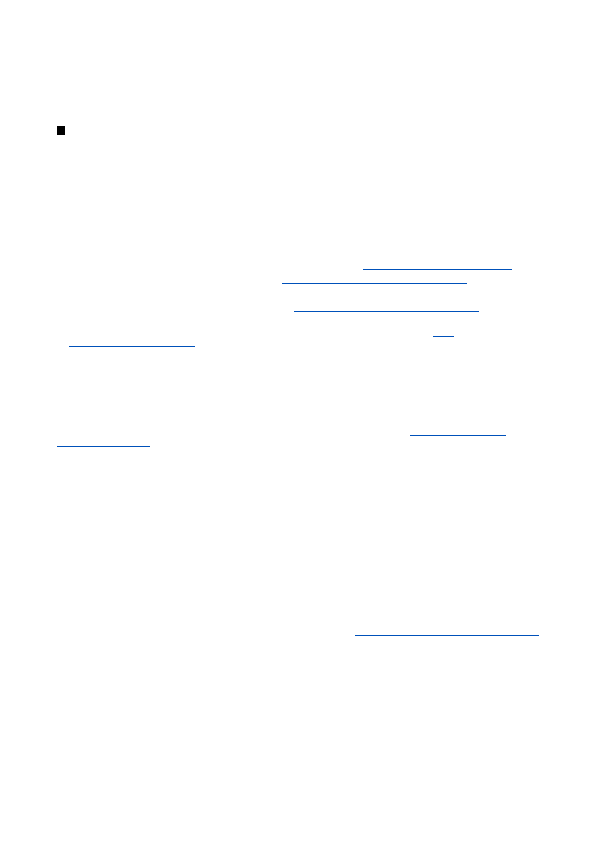
palvelimen mukaisiksi puhelimen synkronointitoiminnon avulla. Tietojen synkronointi etäpalvelimen kanssa on
verkkopalvelu. Jos haluat päivittää puhelimen kalenterin ja puhelinluettelon tiedot yhteensopivassa tietokoneessa olevien
tietojen mukaisiksi, käynnistä synkronointi tietokoneella. SIM-kortille tallennettuja yhteystietoja ei synkronoida. Jos vastaat
puheluun synkronoinnin aikana, synkronointi lopetetaan ja joudut aloittamaan sen uudelleen.
minuuttia, jos puhelinluettelo tai kalenteri on täynnä.
jotka tarvitaan yhteyden luomiseen palveluun.
palveluntarjoajalta.
puhelin tietokoneeseen infrapunayhteyden kautta tai datakaapelin avulla. Tietokoneeseen on lisäksi oltava asennettuna PC
Suite -ohjelmisto. Käynnistä synkronointi tietokoneessa PC Suite -ohjelmistolla.
Sivu 1
Sivu 2
Sivu 3
Sivu 4
Sivu 5
Sivu 6
Sivu 7
Sivu 8
Sivu 9
Sivu 10
Sivu 11
Sivu 12
Sivu 13
Sivu 14
Sivu 15
Sivu 16
Sivu 17
Sivu 18
Sivu 19
Sivu 20
Sivu 21
Sivu 22
Sivu 23
Sivu 24
Sivu 25
Sivu 26
Sivu 27
Sivu 28
Sivu 29
Sivu 30
Sivu 31
Sivu 32
Sivu 33
Sivu 34
Sivu 35
Sivu 36
Sivu 37
Sivu 38
Sivu 39
Sivu 40
Sivu 41
Sivu 42
Sivu 43
Sivu 44
Sivu 45
Sivu 46
Sivu 47
Sivu 48
Sivu 49
Sivu 50
Sivu 51
Sivu 52
Sivu 53
Sivu 54
Sivu 55
Sivu 56
Sivu 57
Sivu 58
Sivu 59
Sivu 60
Sivu 61
Sivu 62
Sivu 63
Sivu 64
Sivu 65
Sivu 66
Sivu 67
Sivu 68